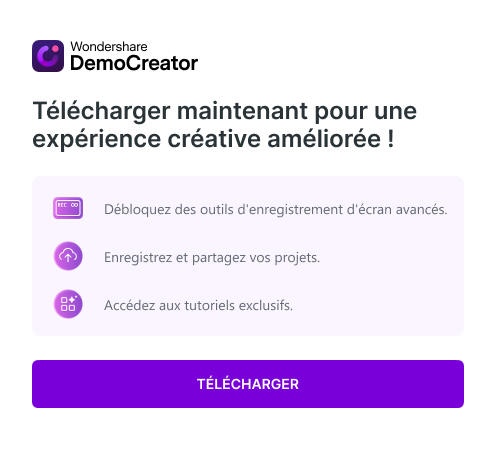- 1. Enregistrer l'écran avec le son et la webcam
- 2. Créer facilement des vidéos professionnelle avec des outils d'IA, des effets et d'autres ressources créatives
- 3. Utilisez la puissance de l'IA pour améliorer la qualité de la voix, réduire les bruits de fond

Comment enregistrer le son d'un jeu sur l'iPhone
De plus en plus de joueurs (occasionnels ou professionnels) prennent au sérieux l'enregistrement de leurs vidéos de jeu sur leur iPhone pour les partager avec d'autres en ligne. Malheureusement, il n'est pas possible de se lancer dans l'enregistrement audio et vidéo de jeux sur l'iPhone sans bricoler d'autres logiciels, et c'est là que ce guide rapide va vous aider.
- Méthode 1 : Utilisation de ReplayKit
- Méthode 2 : Utilisation de l'enregistreur iTalk
- Méthode 3 : Si vous voulez enregistrer un PC audio ?
Méthode 1 : Utilisation de ReplayKit
ReplayKit a été présenté par Apple lui-même dans le cadre de la World Wide Developers Conference. Il a été spécialement conçu par les ingénieurs d'Apple pour permettre aux utilisateurs et aux développeurs d'iPhone de trouver facilement des moyens d'enregistrer de l'audio et de la vidéo haute définition à partir de leur appareil. Cependant, les développeurs de jeux doivent intégrer cette fonctionnalité dans leurs applications. Le cadre doit être intégré au système iOS, et tous les jeux qui permettent d'enregistrer de l'audio et de la vidéo pendant le jeu vont avoir de nouveaux boutons d'enregistrement intégrés à leur interface utilisateur.
Comment enregistrer :
- Dans tous les jeux qui le permettent, vous pouvez appuyer sur le bouton "enregistrer".
- Choisissez "Enregistrer l'écran et le microphone" pour enregistrer l'audio du jeu.
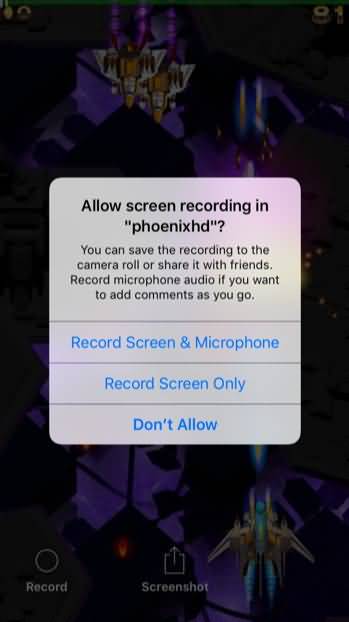
Le ReplayKit coupe toutes les notifications pendant que vous enregistrez, de sorte que vous n'avez pas à vous soucier des interruptions qui pourraient interrompre l'enregistrement de vos sessions de jeu. Avouez que cela est appréciable !
Méthode 2 : Utilisation de l'enregistreur iTalk
Il existe d'autres applications qui vous permettent d'enregistrer assez facilement rien d'autre que de l'audio à partir de votre appareil iPhone (en capturant soit l'audio qui passe par la carte son de l'iPhone, soit l'audio qui entre dans le microphone du téléphone), mais la seule option qui convient vraiment à ceux qui veulent sérieusement enregistrer de l'audio de jeu sur leur iPhone est iTalk Recorder. L'une des caractéristiques les plus intéressantes de iTalke recorder est que vous pouvez choisir différents débits binaires pour enregistrer l'audio, en choisissant entre des enregistrements audio en basse définition qui sont vraiment simples et faciles à partager et des enregistrements audio en haute définition qui offrent des valeurs de production beaucoup plus élevées.
Voici une vidéo sur la façon d'enregistrer :
- Téléchargez et installez iTalk recorder à partir de l'iTunes Store.
- Ouvrez l'application et appuyez sur le bouton d'enregistrement pour enregistrer de l'audio.
- Transférez les données audio sur l'ordinateur.
- Ajoutez un fichier audio à une vidéo de jeu.
Si vous souhaitez partager vos fichiers audio, vous pouvez le faire en utilisant les outils intégrés ou les paramètres d'intégration AirDrop et Dropbox que nous avons mentionnés plus haut.
En somme, rien ne vous empêche d'enregistrer de l'audio haute définition directement à partir de votre appareil iPhone lorsque vous jouez à des jeux, puis d'utiliser cet audio dans des clips que vous produisez pour les partager avec d'autres !
Méthode 3 : Si vous voulez enregistrer un PC audio ?
Ce qui précède présente deux solutions pour l'enregistrement sur les appareils iOS. Que faire si vous voulez l'enregistrer sur un ordinateur ? Ici, je voudrais recommander un logiciel d'enregistrement d'écran d'ordinateur efficace : Wondershare DemoCreator. Non seulement il peut enregistrer un écran, mais il peut aussi enregistrer une vidéo, il peut enregistrer une webcam, il peut éditer une vidéo.
NOTE : Cliquez ici pour voir Comment faire une voix-off dans Wondershare DemoCreator
Caractéristiques principales de DemoCreator :
- Interface utilisateur simple et intuitive.
- Prend en charge tous les formats de fichiers courants.
- Vous pouvez utiliser toutes les fonctionnalités de la version d'essai gratuite.
- Prend en charge une puissante boîte à outils d'édition vidéo, vous pouvez éditer directement l'écran enregistré.
Qu'il s'agisse d'un enregistreur d'écran pour Mac ou pour Windows, l'interface de Wondershare DemoCreator est facile à comprendre et vous pouvez démarrer le processus en un seul clic. De nombreuses fonctions aussi simples et attrayantes font de DemoCreator l'un des meilleurs logiciels pour rendre votre séance d'enregistrement et d'édition agréable, confortable et qui vaut la peine d'être essayé.
 Téléchargement sécurisé
Téléchargement sécurisé Téléchargement sécurisé
Téléchargement sécurisé
![Top 10 des logiciels de studio d'enregistrement gratuits [Mise à jour 2024]](https://images.wondershare.com/democreator/thumbnail/edit-videos-on-windows.jpg)